
Se on yleinen tilanne - sinulla on useita tietokoneita lähellä toisiaan ja haluat siirtää tiedostoja niiden välillä. Sinun ei tarvitse vetää pois USB-asemaa eikä sinun tarvitse lähettää niitä sähköpostitse - on olemassa nopeampi ja helpompi tapa.
Tämä on helpompaa kuin aiemmin, koska sinun ei tarvitse sotkea monimutkaisten Windows-verkkoasetusten kanssa. On monia tapoja jakaa tiedostoja, mutta kerromme parhaista.
Windowsin kotiryhmä
Olettaen, että tietokoneet käyttävät Windows 7- tai Windows 8 -käyttöjärjestelmää, Windowsin kotiryhmä on yksi helpoimmista tavoista jakaa tiedostoja niiden välillä. Windowsin kotiverkon määritys on ollut aiemmin erittäin monimutkaista, mutta kotiryhmä on helppo asettaa. Vain luo kotiryhmä Kotiryhmä-vaihtoehdosta Windowsin Resurssienhallinnassa (File Explorer Windows 8: ssa) ja saat salasanan. Anna salasana lähellä oleville tietokoneille ja he voivat liittyä kotiryhmääsi. Tämän jälkeen heillä on pääsy jaettuihin tiedostoihisi, kun he ovat samassa verkossa - voit valita kirjastot, jotka haluat jakaa, samalla kun luot kotiryhmän.
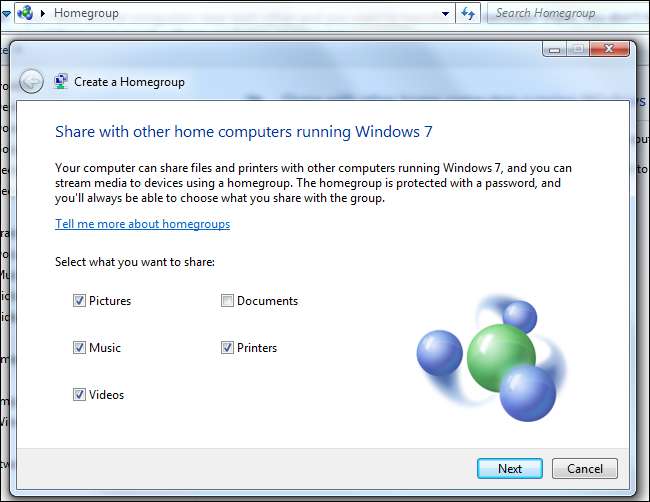
Joku, joka käyttää toista tietokonetta, tarvitsee vain valita Kotiryhmä-vaihtoehto tiedostonhallinnassaan, selata jaettuja tiedostojasi ja ladata ne tietokoneelleen. Jos vieras tulee paikalle, sinun ei tarvitse tehdä monimutkaisia Windows-verkkoasetuksia heidän tietokoneellaan - anna vain salasana kotiryhmälle ja he voivat nopeasti liittyä siihen.
Linux-käyttäjät voivat käyttää tiedostojen jakamisominaisuudet, jotka on rakennettu niiden Linux-jakeluun , jonka pitäisi myös olla melko helppo käyttää.
Dropbox LAN Sync
Monet ihmiset siirtävät tiedostoja tietokoneiden välillä synkronoimalla ne pilvitallennusratkaisun, kuten Dropbox, Google Drive tai SkyDrive, kanssa. Valitettavasti tämä voi viedä hetken - tiedosto on ladattava pilvitallennuspalvelun tarjoajan palvelimille, ennen kuin se ladataan takaisin muihin tietokoneisiin. Tämä on erittäin typerä tapa tehdä asioita, kun ajattelet sitä - se voi tehdä suuren tiedoston synkronoinnista ikuisen. Jos tietokoneet ovat samassa verkossa, miksi ei vain synkronoida tiedostoja suoraan niiden välillä?
Dropbox erottuu joukosta tarjoamalla ”LAN Sync” -ominaisuuden, joka tekee juuri tämän. Jos kaksi Dropboxia käyttävää tietokonetta on samassa verkossa, ne synkronoivat tiedostot suoraan keskenään ilman pitkää lataamista ja lataamista. Jos lisäät 1 Gt: n tiedoston Dropboxiin, se synkronoidaan nopeasti toiseen Dropboxia käyttävään tietokoneeseesi, jos se on samassa verkossa.
Mikä parasta, voit jakaa Dropbox-kansiosi muiden ihmisten kanssa. Jos he ovat samassa lähiverkossa kuin sinäkin, he saavat myös LAN-synkronoinnin edut. Tämä tarkoittaa, että voit synkronoida tiedostot suoraan jonkun toisen tietokoneelle, jos jaat tiedostoja Dropboxin kautta ja olet samassa verkossa.
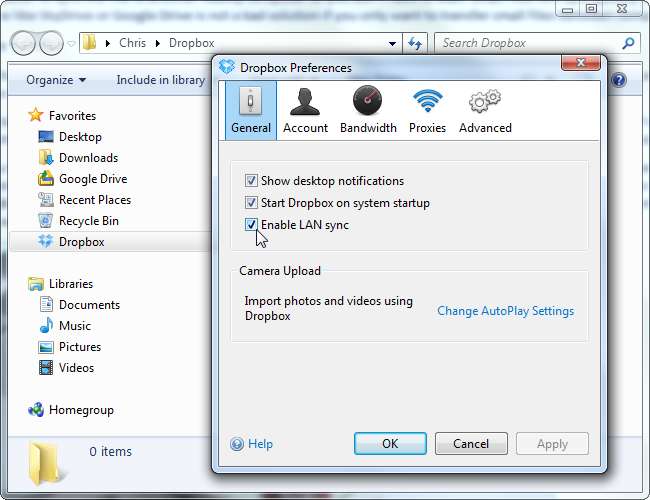
Tietenkin sinulla on oltava riittävästi tilaa Dropbox-tililläsi tiedostoa varten, koska se ladataan joka tapauksessa automaattisesti Dropboxiin. Riippumatta siitä, mitä palvelua käytät, pienet tiedostot synkronoidaan nopeasti, vaikka ne olisi ladattava ensin. Toinen palvelu, kuten SkyDrive tai Google Drive, ei ole huono ratkaisu, jos haluat siirtää vain pieniä tiedostoja tietokoneiden välillä, jopa ilman LAN-synkronointia.
USB 3.0 -asema
USB-asema on vanha standardi - se ei toimi langattomasti, mutta se on nopea tapa siirtää tiedostoja. Mikä parasta, se ei vaadi tietokoneiden kytkemistä tai samaan verkkoon lainkaan.
USB-asemat voivat olla nopeampia kuin Wi-Fi, varsinkin jos olet ottanut muistitikun USB 3.0 -tuella. Tietenkin sinun on kytkettävä asema USB 3.0 -portteihin nopeuden saamiseksi - useimmat USB 3 -portit ovat sinisiä, joten voit tarkastella niitä selvittääksesi, mitkä ovat USB 3.0 -portteja.
Jos sinulla on kuitenkin langatonta laitteistoa, joka tukee uutta 802.11ac Wi-Fi -standardia, langaton siirto voi olla vielä nopeampi. 802.11ac Wi-Fi: n teoreettinen enimmäismäärä on 1,3 gigabittiä sekunnissa (Gbps), kun taas USB 3.0: n teoreettinen enimmäismäärä on 4 Gbps. Molemmat ovat todellisessa käytössä huomattavasti hitaampia - USB 3 on todennäköisesti nopeampi, kun nopeus on ratkaisevan tärkeää suurille tiedostoille, mutta jos enimmäisnopeutta ei tarvita, moderni langaton laitteisto voi olla yli tarpeeksi nopea.

BitTorrent Sync
Jos haluat pitää tiedostot synkronoituna tietokoneidesi välillä - varmista, että sinulla on pääsy samoihin tiedostoihin paikallisesti jokaisella kiintolevyllä - kannattaa kokeilla BitTorrent Sync . Toisin kuin Dropbox LAN Sync, pilvivarastokomponenttia ei ole, mikä tarkoittaa, että synkronoitavien tiedostojen määrälle ei ole rajoituksia. Jos määrität BitTorrent Sync -toiminnon toimimaan vain paikallisen verkon tietokoneiden välillä, se ei lataa mitään Internetin kautta. Toisin kuin Windowsin kotiryhmä, BitTorrent Sync synkronoi määrittämät kansiot automaattisesti, jotta sinun ei tarvitse kopioida tiedostoja manuaalisesti edestakaisin.
Asenna vain BitTorrent Sync molempiin tietokoneisiin, valitse jaettavat kansiot ja luo salaisuus. Anna salainen avain muille tietokoneille, joissa on BitTorrent Sync, ja he pitävät sitten kansion synkronoituna. Tämä tapahtuu kokonaan lähiverkossasi, jos tietokoneet ovat samassa lähiverkossa ja tiedostosi pysyvät yksityisinä ja paikallisina.
Keskittyminen jaettuun salaisuuteen - ei tileihin - tarkoittaa, että voit jakaa kansion toisen henkilön kanssa vain antamalla heille salaisuuden. Sinun ei tarvitse sotkea käyttäjätilejä tai jakaa käyttöoikeuksia.
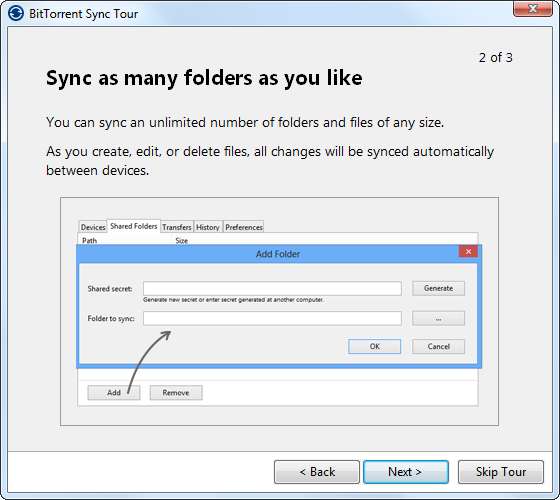
On muitakin tapoja siirtää tiedostoja tietokoneiden välillä, mutta nämä ovat todennäköisesti parhaita. Jos tietokoneet eivät ole samassa verkossa, voit luoda tilapäinen langaton verkko tai jopa liittää ne suoraan Ethernet-kaapelilla verkon jakamisominaisuuksien hyödyntämiseksi.
Kuvahyvitys: carlesm on Flickr , Windell Oskay on Flickr






